
随着愈来愈多的微商出现,微店装修就成了一类热门话题。怎么样能让自己的微店装修的更美观,吸引更多的顾客。微店装修是一门技术,更是一门艺术,小编这里给大家带来详细的手机微店装修教程,让大家都能拥有漂亮的微店。
手机微店详细装修教程
相关下载: 微店app 7.6.5 安卓最新版大小:13.6M
下载安装手机微店应用,完成后,点击图标进入主界面,开始逐步的装修。
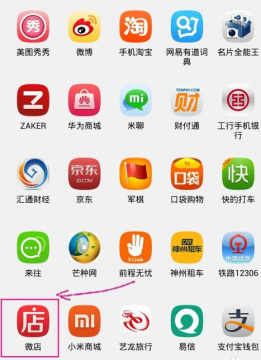
如图所示的主界面,点击“我的微店”进入店铺设置页面。
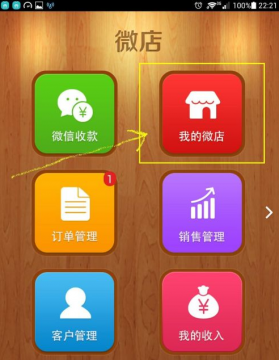
首先设置商品,如图所示,点击“编辑”这个图标进入。
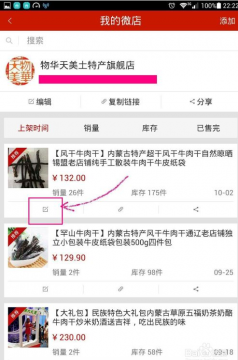
进入编辑页面后,点击“+号”为商品添加图片。
说明:
1、上传的第一张图为主图
2、主图尺寸最好是3:4的,分辨率在1000px以上
3、图片尽可能的干净,清晰,能够突出商品的品质
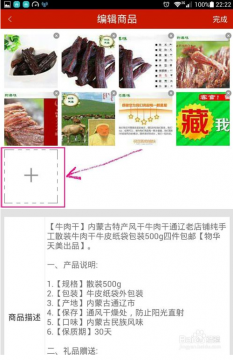
选择制作好的商品图片,点击图片,确定,上传。
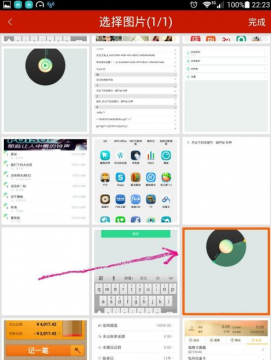
一直拖动上传完成的图片,可以更换位置,图片上传完成后,开始编辑“商品描述”。
说明:
1、商品描述中,文字的第一个换行为标题
2、标题尽量控制在50字以内,并突出商品的优势
3、商品描述尽量简洁,突出商品明细等内容,包括:商品、规格、产地、重量、保质期、储存方式等内容
4、编辑完成后,点击“确定”保存
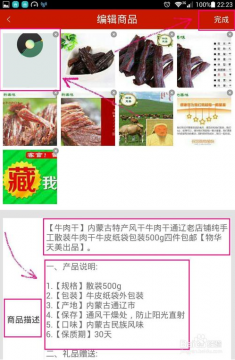
预览商品主图,查看有无不妥之处,尽量细致,做到完美无缺。
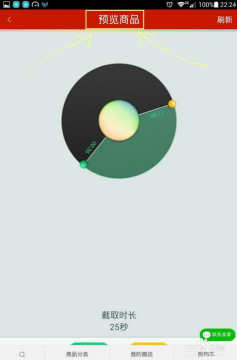
以上几个步骤完成后,开始编辑店铺店招和LOGO,这个是重中之重了,一个好的店招能够吸引更多人的好感。
点击上面的“编辑”,开始编辑店铺。
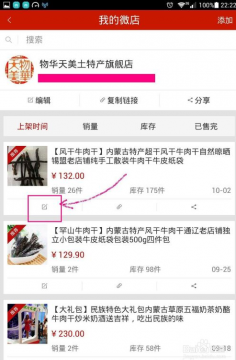
进入“编辑店铺”后,点击图片,找到适合的图片来做LOGO,美观、大气、适合的就好。
说明:
1、店铺LOGO和店招都是在这里设置
2、根据自己的情况设置店铺名称、店铺公告、微信号
3、运费设置,默认为0
4、担保交易在屏幕下端设置,这个最好采用担保交易

点击更换店招,同样找到美观、大气、适合的图片作为店招。
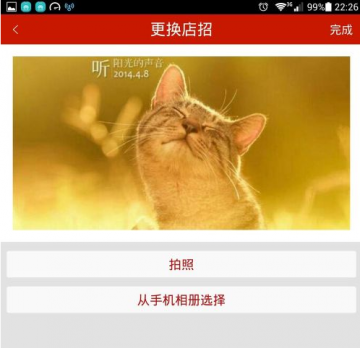
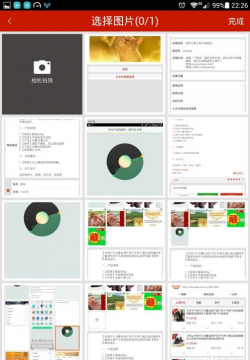
商品和店铺均设置完成后,预览店铺,查看整体效果,如图所示的效果,当然阁下可以设计的更美观一些。

返回主界面,向左侧滑动,会出现第二栏菜单。
分别点击“我要推广”和“促销管理”进行这两方面的设置。
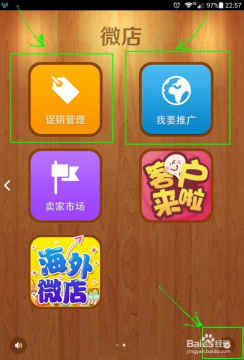
在“我要推广”选项中,会有如下三项设置,可根据自身情况来设定,如果想要加入“热卖”频道,需要设置“分成推广”,其他两项不是特别重要,可不设。
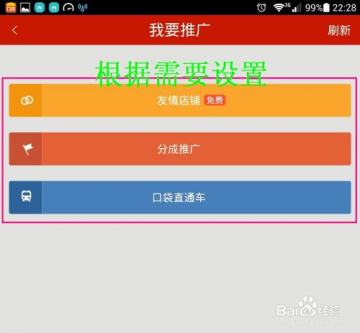
打开“促销管理”,可以设置活动折扣和活动时间,请根据自己的实际情况选择。
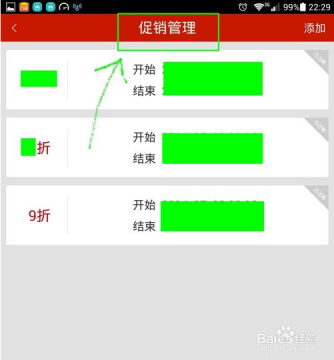
微店可以实现“淘宝搬家”功能,根据自己情况而定是否搬家。
设置完成后,返回到主界面,点击右下角的“齿轮”,进入系统设置环节。
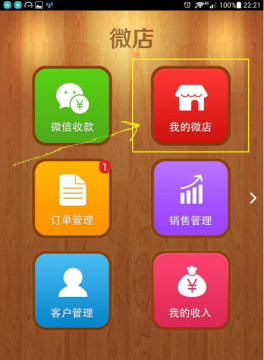
到此页面后,点击“淘宝搬家助手”即可进入接下来的淘宝搬家。
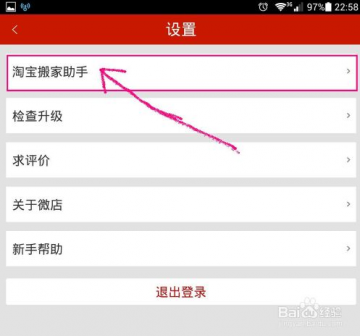
此图为“淘宝搬家”页面,根据自身情况,选择搬家或者不搬家。
说明:
1、搬家的好处就是省去了自己添加商品
2、不足之处是图片的美工可能需要重新修改
3、搬家不会造成淘宝商品的丢失
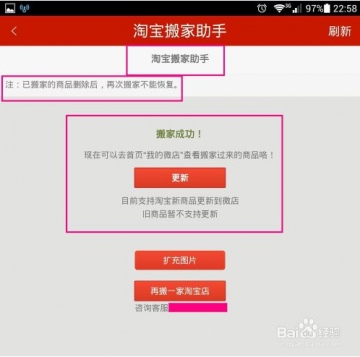
恭喜阁下,到此为止,手机微店装修已经完成了,体验一下自己的劳动成果吧。
支持( 0 ) 盖楼(回复)